Come utilizzare la funzione GIORNI.CED in Excel
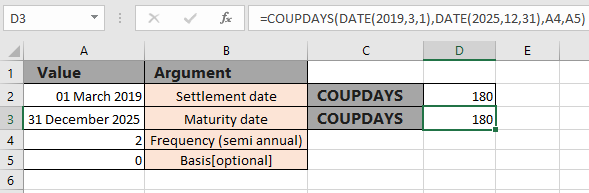
In questo articolo, impareremo come utilizzare la funzione GIORNI COUP in Excel.
La funzione COUPDAYS restituisce i giorni (numero) in un periodo di cedola che include la data di regolamento. La formula accetta argomenti di input che vengono spiegati come mostrato di seguito.
data di regolamento: data di regolamento del titolo successiva alla data di emissione quando il titolo viene scambiato con l’acquirente.
data di scadenza: data di fine del primo periodo Frequenza: numero di pagamenti all’anno (annuale = 1, semestrale = 2, trimestrale = 4)
[base] – [opzionale] Base conteggio giorni. L’impostazione predefinita è 0 e per maggiori dettagli, guarda la tabella sottostante.
|
Basis |
Day count basis |
|
0 |
US (NASD) 30 / 360 |
|
1 |
actual / actual |
|
2 |
actual / 360 |
|
3 |
actual / 365 |
|
4 |
European 30 / 360 |
Esempio:
Tutto ciò potrebbe creare confusione da capire. Quindi, testiamo questa formula eseguendola nell’esempio mostrato di seguito. Qui eseguiremo la funzione ACCRINTM sui valori e il significato con i numeri.
Usa la formula:
|
=ACCRINTM(C2,C3,C4,C5,C6) |
La funzione COUPDAYS restituisce i giorni in un periodo di cedola che include la data di liquidazione e prende l’input come argomento.
Sintassi:
|
=COUPDAYS(settlement, maturity, frequency, [basis]) |
Esempio:
Tutto ciò potrebbe creare confusione da capire. Quindi, testiamo questa formula eseguendola nell’esempio mostrato di seguito. Qui eseguiremo la funzione COUPDAYS sui valori e il significato con i numeri.
Usa la formula:
|
= COUPDAYS ( A2 ,A3 ,A4 ,A5 ) |
Spiegazione:
A2: data di regolamento nella cella A2 A3: data di scadenza nella cella A3 A4: Frequenza nella cella A4 A5: valore [base] nella cella A5
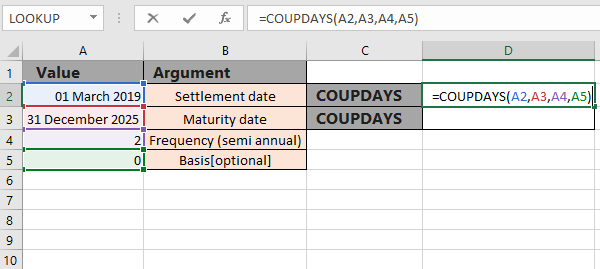
Qui tutti gli argomenti della funzione sono forniti come riferimenti di cella. Ora premi Invio * per ottenere i giorni.
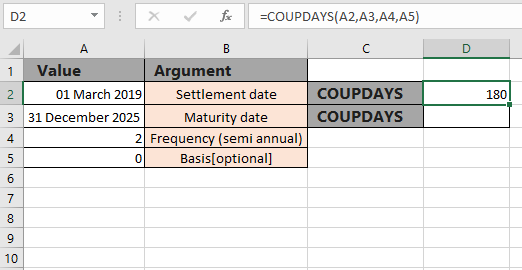
La funzione restituisce 180 come numero di giorni dalla data in cui il titolo è stato scambiato per l’acquirente. Di solito si verificano problemi quando la data utilizzata per la data di regolamento e la Data di scadenza non sono in un formato valido.
Usa il
link: / excel-date-and-time-how-to-use-the-date-function-in-excel [DATE function] con la funzione COUPDAYS * per fornire un argomento data.
Usa la formula:
|
=COUPDAYS( ( 2019 ,3 ,1 ), (2025 ,12 ,31 ) ,A4 ,A5) |
Come puoi vedere la funzione COUPDAYS quando usata con la funzione DATE in una formula restituisce lo stesso risultato.
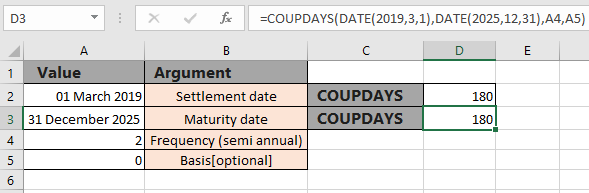
Di seguito sono riportate alcune note osservative che utilizzano la funzione GIORNI.CED. Mostrata di seguito.
Nota:
-
Excel memorizza le date come numeri di serie e viene utilizzato nel calcolo dalla funzione. Quindi si consiglia di utilizzare le date come riferimento di cella invece di fornire un argomento diretto alla funzione.
-
data di regolamento, data di scadenza e base vengono troncati a numeri interi.
-
La funzione restituisce il #VALORE! Errore se la data di regolamento e la data di scadenza non sono un formato di data valido.
-
La funzione restituisce il #NUM! Errore se: .. la frequenza può assumere valori interi e non può essere inferiore a 1.
-
Se l’argomento di base è <0 o> 4. Spero che questo articolo su Come utilizzare la funzione GIORNI.CED. In Excel sia esplicativo. Trova altri articoli sulle formule finanziarie qui. Se ti sono piaciuti i nostri blog, condividilo con i tuoi amici su Facebook. E puoi anche seguirci su Twitter e Facebook. Ci piacerebbe sentire la tua opinione, facci sapere come possiamo migliorare, integrare o innovare il nostro lavoro e renderlo migliore per te. Scrivici a [email protected].
-
Articoli correlati
link: / excel-financial-formas-how-to-use-the-mirr-in-excel [How to use the MIRR function in excel]: restituisce il tasso di interesse modificato di rendimento per i dati finanziari che hanno Investimenti, finanza rate & reinvestment_rate utilizzando la funzione MIRR in Excel.
link: / excel-financial-formas-excel-xirr-function [Come usare la funzione TIRR X in excel]: restituisce il tasso di interesse per l’intervallo irregolare utilizzando la funzione TIRRX in Excel `link: / excel-finanziaria- formule-excel-pv-function-vs-fv-function [Excel PV vs FV function] `: trova il valore attuale usando la funzione PV e il valore futuro usando la funzione FV in Excel.
link: / excel-financial-formas-how-to-use-the-Received-function-in-excel [How to use the RECEIVED function in excel]: calcola l’importo ricevuto alla scadenza per un’obbligazione con un investimento iniziale (sicurezza)
e un tasso di sconto, non ci sono pagamenti periodici di interessi utilizzando la funzione RICEVUTO in Excel.
link: / excel-financial-formas-how-to-use-the-nper-function-in-excel [Come utilizzare la funzione NPER in Excel]: La funzione NPER viene utilizzata per calcolare i periodi sui pagamenti dei prestiti in Excel.
link: / excel-financial-formas-how-to-use-the-price-function-in-excel [How to use the PRICE function in excel]: restituisce il prezzo per $ 100 di valore nominale di un titolo che paga periodicamente interesse utilizzando la funzione PREZZO in Excel.
Articoli popolari:
link: / keyboard-formula-shortcuts-50-excel-shortcuts-to-aumentare-la-produttività [50 scorciatoie Excel per aumentare la produttività] | Diventa più veloce nel tuo compito. Queste 50 scorciatoie ti faranno lavorare in modo ODD più veloce su Excel.
link: / formule-e-funzioni-introduzione-di-vlookup-funzione [La funzione CERCA.VERT in Excel] | Questa è una delle funzioni più utilizzate e popolari di Excel che viene utilizzata per cercare valori da diversi intervalli e fogli. link: / tips-countif-in-microsoft-excel [COUNTIF in Excel 2016] | Contare i valori con le condizioni utilizzando questa straordinaria funzione. Non è necessario filtrare i dati per contare valori specifici.
La funzione Countif è essenziale per preparare la tua dashboard.
link: / excel-formula-and-function-excel-sumif-function [Come usare la funzione SUMIF in Excel] | Questa è un’altra funzione essenziale della dashboard. Questo ti aiuta a riassumere i valori su condizioni specifiche.